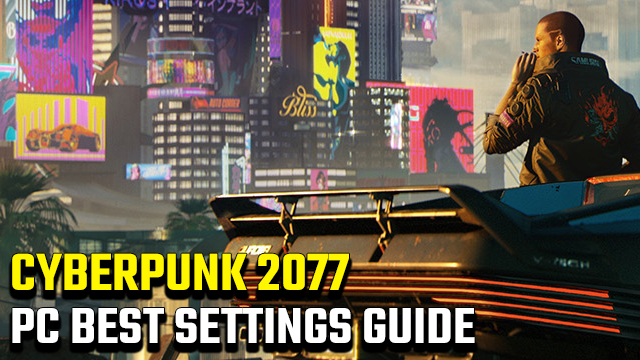
Cyberpunk 2077 è un gioco super impegnativo, che mette sotto pressione anche i PC da gioco più potenti per offrire frame rate fluidi ad alte risoluzioni. Con così tante opzioni grafiche disponibili nei menu, può essere difficile quali impostazioni modificare per ottenere un buon equilibrio tra grafica e prestazioni. Ecco la guida alle migliori impostazioni per PC di GiochiPerTutti Cyberpunk 2077.
Quali sono le migliori impostazioni per Cyberpunk 2077 su PC?
Ci sono un numero enorme di opzioni grafiche di Cyberpunk 2077 da modificare. Alcuni migliorano le prestazioni ma la qualità visiva è inferiore, mentre altri riducono il frame rate ma aumentano l’aspetto del gioco. Ecco il miglior bilanciamento per dettagli elevati e frame rate uniforme a 60 FPS e oltre.
Le migliori impostazioni per PC Cyberpunk 2077 per più FPS
- Preselezione rapida – Personalizzata
- Campo visivo – 90 (preferenza del giocatore)
- Film Grain – On
- Aberrazione cromatica: disattivata
- Profondità di campo: attiva
- Riflesso lente – Attivato
- Motion Blur – Off
- Contatta Shadows – Off
- Geometria di illuminazione facciale migliorata – Attivata
- Anisotropia – 8
- Qualità mesh ombra locale – Media
- Qualità ombra locale: media
- Gamma di ombre a cascata – Alta
- Risoluzione ombre a cascata – Media
- Risoluzione ombre in lontananza – Alta
- Risoluzione nebbia volumetrica – Alta
- Qualità volumetrica del cloud – Alta
- Max Dynamic Decalcomanie – Alta
- Qualità riflessi dello spazio sullo schermo – Media
- Qualità di dispersione del sottosuolo – Alta
- Occlusione ambientale – Bassa
- Precisione del colore: alta
- Qualità dello specchio: media
- Livello di dettaglio (LOD) – Alto
- Ray Tracing – Disattivato
- DLSS – Off o prestazioni (Nvidia)
- Dynamic FidelityFX CAS – Off, se non richiesto (AMD)
- Statico FidelityFX CAS – Off, se non richiesto (AMD)
Quali impostazioni di qualità devo modificare per ottenere più FPS?
- Sfocatura movimento
- Qualità della mesh ombra locale
- Qualità dell’ombra locale
- Risoluzione delle ombre a cascata
- Qualità dei riflessi sullo schermo
- Occlusione ambientale
- Ray Tracing
- DLSS (Nvidia)
Mentre modifichi le impostazioni, assicurati di fare attenzione al pop-in delle texture. Molti giocatori stanno segnalando problemi con trame diverse che spuntano mentre V si avvicina a loro. Ecco le ultime novità su una correzione pop-in.
Un fastidioso problema tecnico dell’albero sta causando la comparsa di fogliame in punti casuali. Inoltre, questi alberi sono minuscoli. Sarebbero carini, se non fosse per loro che rompono l’immersione e impediscono ai giocatori di vedere obiettivi e nemici.
Quando i giocatori hanno individuato le migliori impostazioni del PC, è il momento di provare alcuni cheat in-game. Ecco come utilizzare i comandi della console, ottenere denaro infinito e munizioni illimitate, attivare la modalità God e altro ancora.
